iPhone richtig ausmisten
Fotos per Wisch löschen
Fotos per Wisch löschen
Vor allem, wenn man sehr viele Bilder nacheinander geschossen hat, kann das Ausmisten zu einer Geduldsprobe werden. Öffnen Sie in der Fotos-App über die untere Menüleiste das Album oder den Foto-Stream Ihrer Wahl. Tippen Sie oben rechts auf Auswählen. Jetzt wischen Sie in der obersten Zeile von links nach rechts und dort weiter nach unten. So selektieren Sie die jeweiligen Fotos gleich reihenweise. Unten angekommen, tippen Sie auf den Abfalleimer und bestätigen den Löschvorgang – fertig. Um gleich weitere Bilder zu markieren, ziehen Sie nun enfach den Finger nach oben, unten oder rechts.
Wichtig: Denken Sie auch an das Album Zuletzt gelöscht. Gehen Sie wieder zurück zur Albenanzeige und öffnen Sie dort das Album Zuletzt gelöscht.
Live Photos deaktivieren
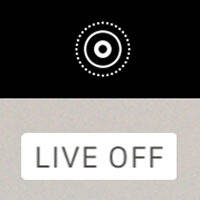
Wer braucht schon Bewegtbilder?
Quelle: PCtipp
Ausschalten beim iPhone 6s sollten Sie den Live-Photos-Aufnahmemodus. Bewegtbilder mit zusätzlichen Frames können schnell den doppelten Telefonspeicher belegen. Und mal im Ernst: Brauchen wir diese GIFs wirklich ständig?
Streaming-Apps mit Caching-Problemen
Die Spotify-App müllt den iPhone-Speicher richtig zu. Die App an sich ist nur um die 86 MB gross. Je nachdem sind 800 MB nur Tracks und Listen, welche die App, ohne zu fragen, herunterlädt. Man kann die App löschen –, aber selbst dann werden unter Umständen wieder massig Cache-Daten anfallen. Hier kann man nur auf Besserung hoffen oder sich zu vieler Playlists über die Spotify-Webseite entledigen:
Dort eingeloggt, unter dem Eintrag Deine Musik (links) sind sämtliche Wiedergabelisten abgespeichert, die Sie per Rechtsklick löschen können. Wenn Sie in Streaming-Diensten wie Apple Music oder Tidal Lieder für den Offline-Genuss heruntergeladen haben, ist vielleicht genau jetzt wieder mal der richtige Zeitpunkt nachzuschauen, ob viel Speicher deswegen angebraucht wurde.
Kommentare
Es sind keine Kommentare vorhanden.







